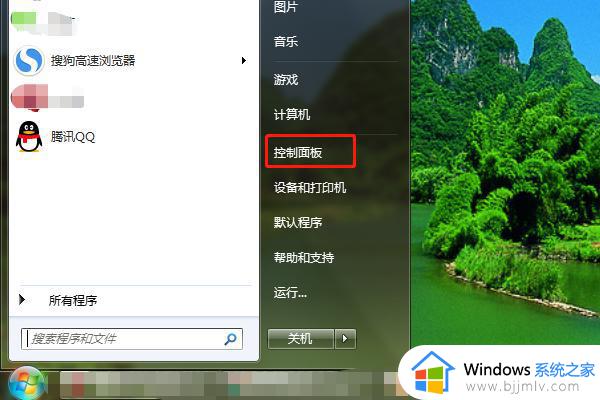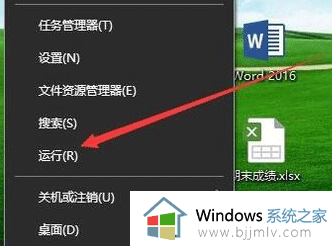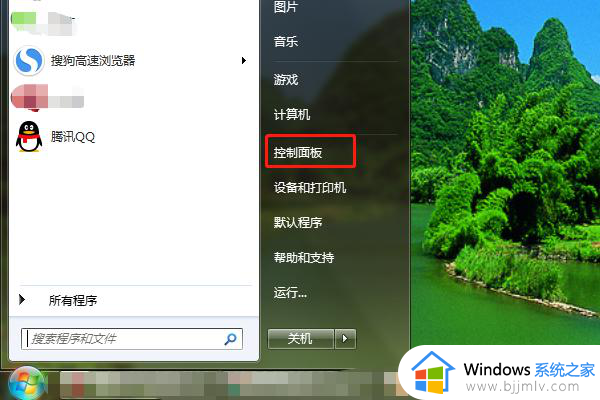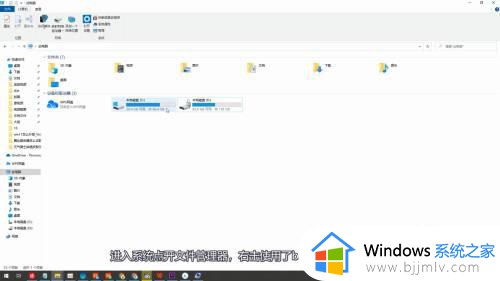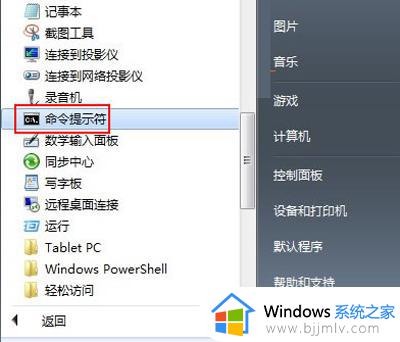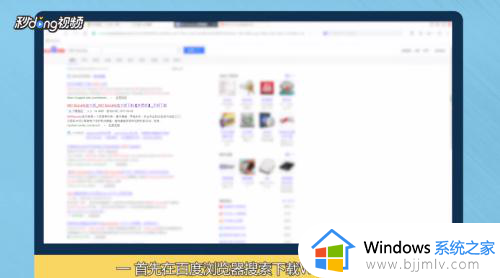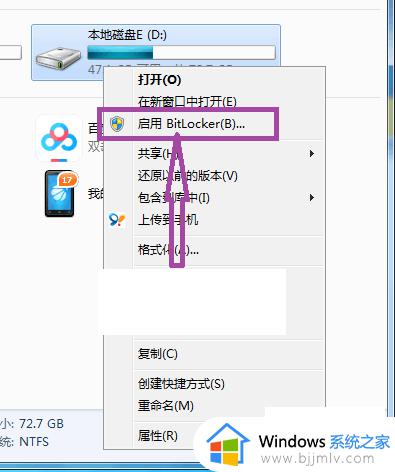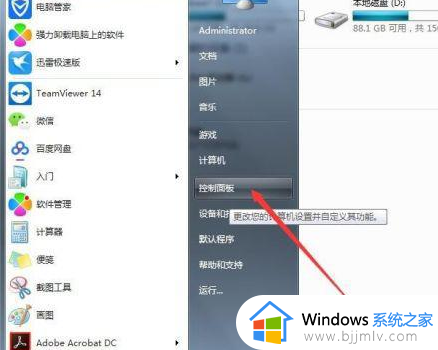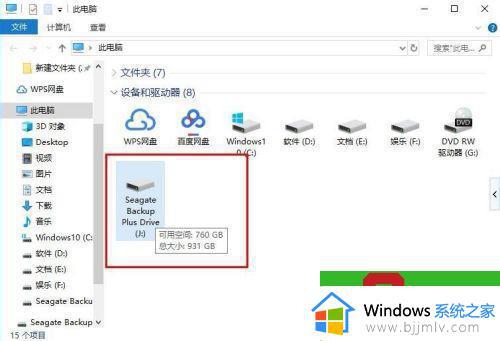没有bitlocker怎么加密硬盘 电脑没有bitlocker驱动器如何加密
bitlocker驱动器是微软系统中自带的加密工具,通过给电脑硬盘分区进行加密可以更好的保护用户的个人隐私,然而近日有用户想要在电脑上进行硬盘分区加密时,却没有找到bitlocker驱动器工具的存在,对此没有bitlocker怎么加密硬盘呢?这里小编就来教大家电脑没有bitlocker驱动器如何加密。
具体方法:
1、首先在电脑桌面使用快捷键win键+R唤出运行窗口,输入services.msc,点击确定;
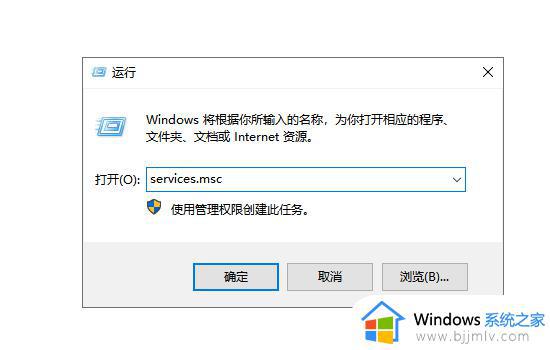
2、在服务中找到并双击打开BitLocker Drive Encryption Service项;
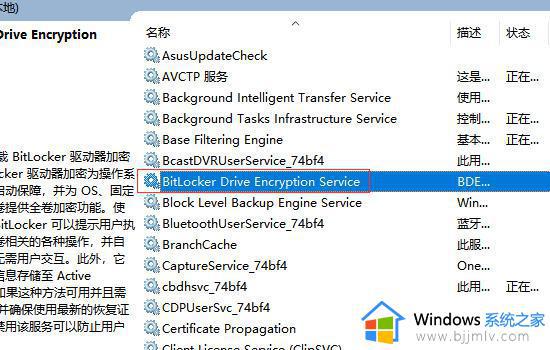
3、在BitLocker Drive Encryption Service的属性窗口下方找到并点击启动,待启动完成后即可;
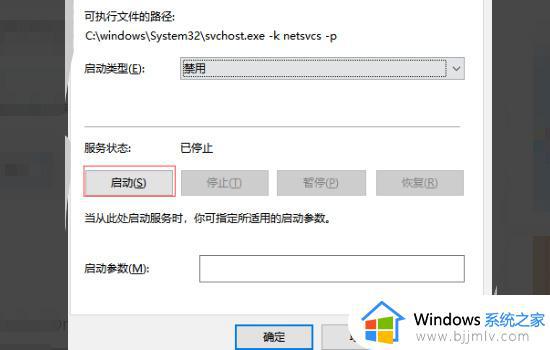
4、在上方启动类型中选中自动,然后依次点击确定完成;
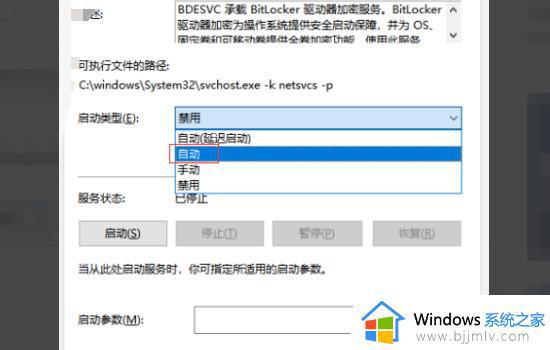
5、最后再打开控制面板,这时候出现了bitlocker功能项了,我们可以正常通过bitlocker进行加密了;
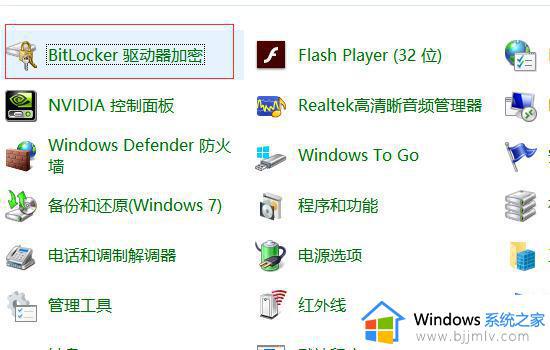
以上就是小编给大家介绍的电脑没有bitlocker驱动器如何加密所有步骤了,如果有不了解的用户就可以按照小编的方法来进行操作了,相信是可以帮助到一些新用户的。